|
Wij gaan beginnen met de les
Vanuit de lucht gezien


-
Eigenschappen van materiaal: zet de voorgrondkleur op #74899c =nummer 1-en zet de achtergrondkleur op #eeeeec = nummer 2
1.
Bestand: Open een nieuwe transparante afbeelding van 1008 x 658
Pixels
2.
Effecten- Insteekfilters – Medhi – Wavy Lab 1 met onderstaande instellingen
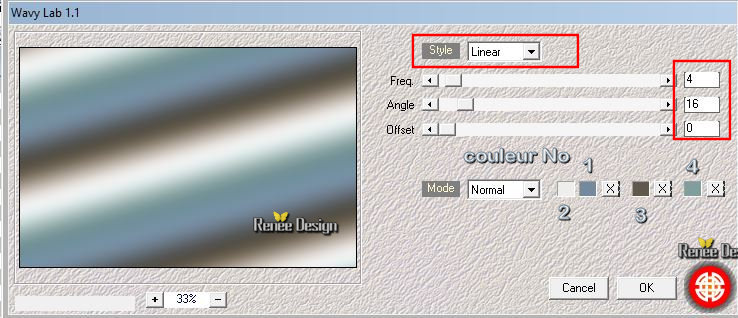
3.
Aanpassen- Vervagen- Gausiaanse vervaging: Bereik op 85
4.
Effecten- Insteekfilters – Unlimited - [AFS IMPORT] – wave (standaardinstelling )eerst klikken op

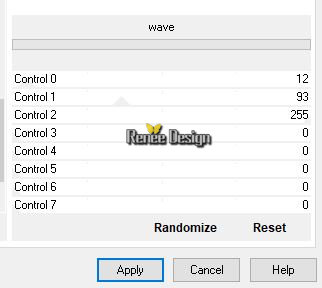
-
Herhaal dit filter maar zet zet control 0 op 47
5.
Effecten-Randeffecten-Accentueren
-
Eigenschappen voorgrond: zet de voorgrond op een radiaal verloop en neem:
‘’Renee_vue_ciel.PspGradient’’ met deze instellingen
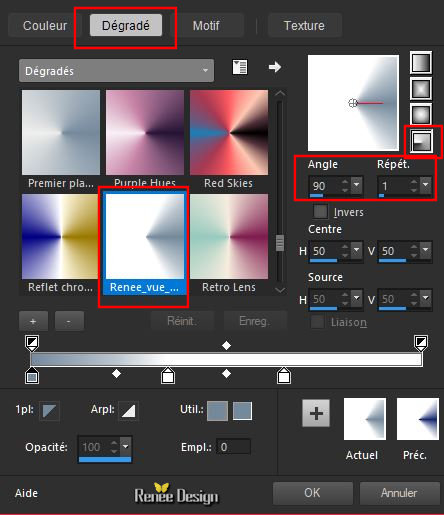
6.
Lagen- Nieuwe rasterlaag
7.
Gereedschap vlakvulling:  –
en vul de laag met het verloop –
en vul de laag met het verloop
8.
Effecten- Insteekfilters – Unlimited - ICNETFILTERS -Special Effects 1-
shiver met deze instelling 118/0
9.
Effecten- Randeffecten- Sterker accentueren
10.
Lagen- Dupliceren
11.
Effecten- Afbeeldingseffecten- Verschuiving met deze instellingen: H = - 225 en V
= 0
12.
Lagen-Eigenschappen: zet de mengmodus op " Luminantie "
13.
Effecten- Randeffecten- Sterker accentueren
14.
Lagen- Samenvoegen- Omlaag samenvoegen
15.
Effecten- Reflectie-effecten- Weerspiegeling met deze instellingen
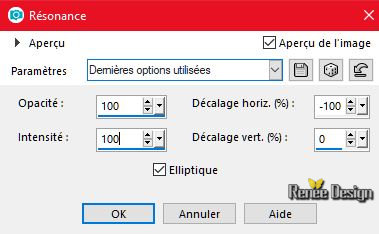
16.
Afbeelding- Vrij roteren 90° naar rechts
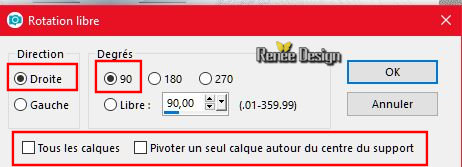
17.
Effecten- Insteekfilters – Mura’s Meister – Perspective
Tilling
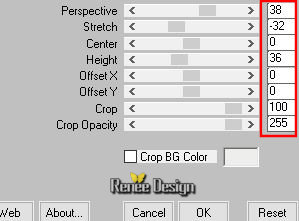
18.
Effecten- Insteekfilters – Power retouche – PR
Contrast
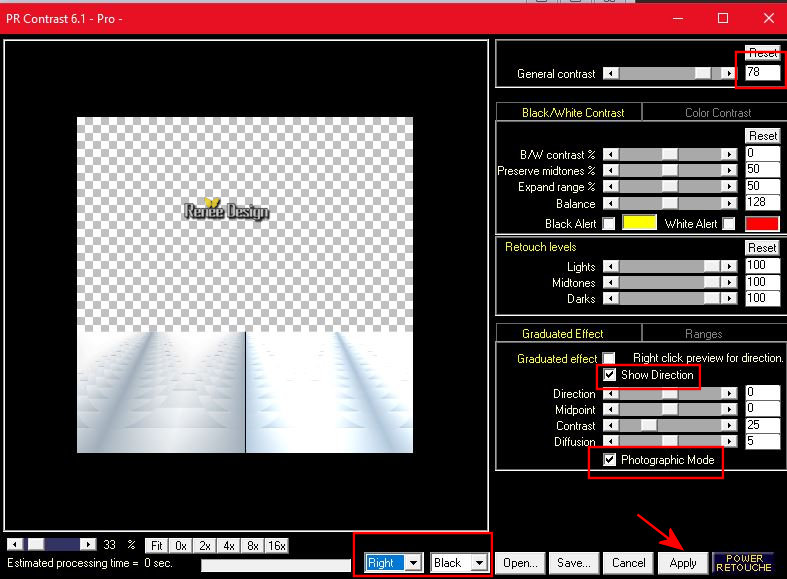
19.
Effecten- Randeffecten-Accentueren
20.
Selecties-Selectie laden/opslaan-selectie laden van af schijf en neem selectie ‘’ Vu
du ciel_1’’
DELETE 
Selecties- Niets selecteren
21.
Lagen-Nieuwe rasterlaag
22.
Gereedschap Selectie -(S)- Aangepaste selectie met deze instellingen
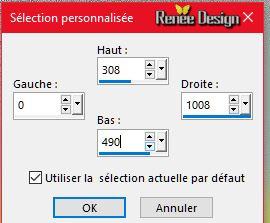
-
Eigenschappen voorgrond: zet de voorgrond op een lineair verloop en neem:‘’reneemer’’
met deze instellingen
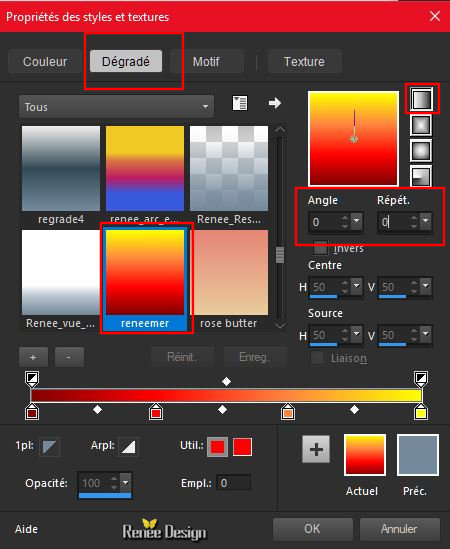
23.
Gereedschap vlakvulling  –
zet de dekking van het verloop op 30% –
zet de dekking van het verloop op 30%
-
Vul de selectie met het verloop
Selecties- Niets selecteren
24.
Aanpassen- Vervagen- Gaussiaanse vervaging: Bereik op 25
25.
Lagen- Dupliceren
26.
Afbeelding - Spiegelen - Verticaal spiegelen (afbeelding - omdraaien in oudere PSP-versies)
27.
Effecten- Afbeeldingseffecten- Verschuiving met deze instellingen: H = 0 en V = 185
28.
Effecten- Vervormingseffecten- Spiraal op 650
29.
Lagen-Eigenschappen: zet de mengmodus op " Hard Licht " en zet de laagdekking van deze laag op 83%
30.
Effecten- Insteekfilters – Alien skin Snap art- Impasto
–tab settings- user settings en neem mijn voorinstelling-Preset vu_ciel_Impasto.f1s of zet de instellingen er handmatig in
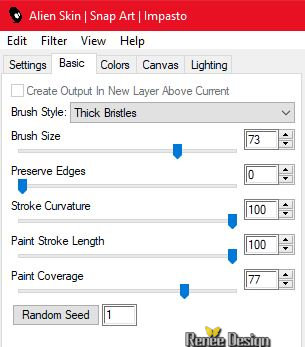 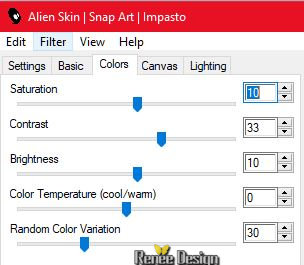 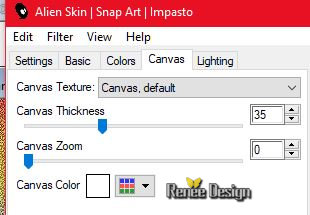 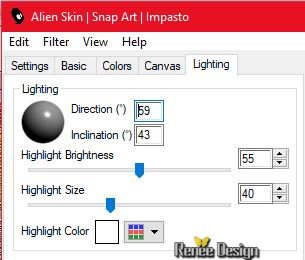
-
Activeer de laag er onder = (Raster 3)
31.
Effecten- Afbeeldingseffecten- Verschuiving met deze instellingen: H = 0 en V
= -115
32.
Lagen-Eigenschappen: zet de mengmodus op " Overlay"
Zo ziet het werk en het lagenpalet er op dit moment uit
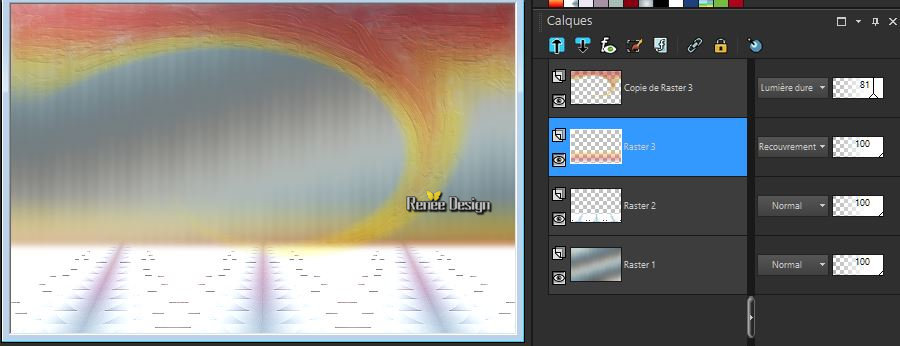
-
Activeer de bovenste in het lagenpalet
-
Eigenschappen voorgrond: zet de voorgrond op een lineair verloop en neem: ''
Corel_06_014 ''
–
met onderstaande instellingen
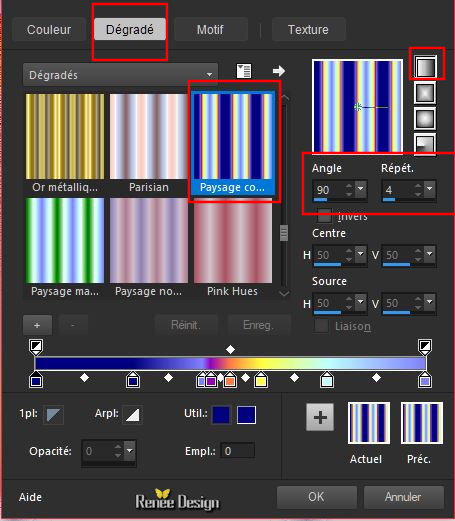
33.
Lagen-Nieuwe rasterlaag
34.
Selecties-Selectie laden/opslaan-selectie laden van af schijf en neem selectie ‘’ Vu
du ciel_2’’
35.
Gereedschap vlakvulling:  /
zet de dekking van het verloop weer op 100% - en vul de selectie met het verloop /
zet de dekking van het verloop weer op 100% - en vul de selectie met het verloop
Selecties- Niets selecteren
36.
Effecten- Insteekfilters – Unlimited – ICNETFILTERS - Special Effects 1-
Shiver zet de instellingen op : 40/0
37.
Effecten- Randeffecten- Sterker accentueren
38.
Effecten- Insteekfilters– Eyecandy 5 impact –
Perspective Shadow met deze instellingen
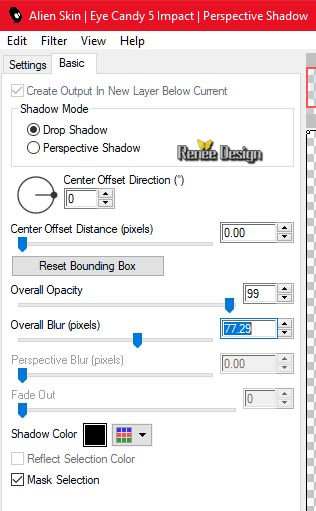
39.
Lagen- Dupliceren
-
Lagen-Eigenschappen: zet de mengmodus op " Tegenhouden "
Blijf op deze laag !
40.
Selecties-Selectie laden/opslaan-selectie laden van af schijf en neem selectie ‘’ Vu
du ciel_3’’
41.
Effecten- Insteekfilters-of in Unlimited – VM Natural of
VM Texture – Stardust
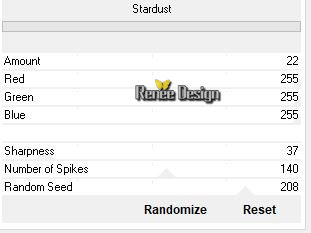
Selecties- Niets selecteren
-
Eigenschappen voorgrond: zet verloop uit. Voorgrondkleur op #8e8f8d =nummer
5
42.
Lagen- Nieuwe rasterlaag
43.
Selecties-Selectie laden/opslaan-selectie laden van af schijf en neem selectie ‘’ Vu
du ciel_4’’
44.
Gereedschap Airbrush 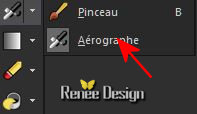
-
met onderstaande instellingen

-
klik met de voorgrondkleur zoals op de screen te zien is (wees er voorzichtig mee
)
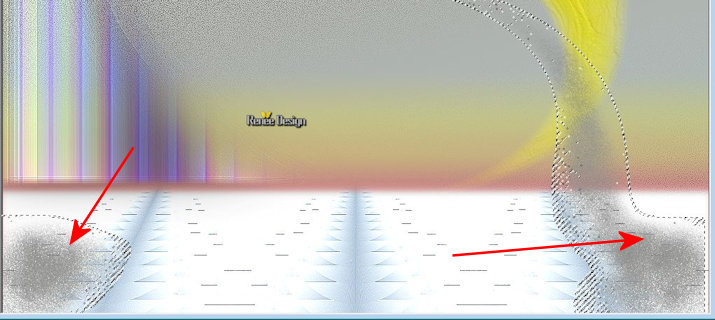
Selecties- Niets selecteren
45.
Aanpassen- Vervagen- Gaussiaanse vervaging: bereik op 26
46.
Lagen-Eigenschappen: zet de mengmodus op " Vermenigvuldigen "
47.
Effecten- Insteekfilters – Unlimited - Sapphire Filters 07 -
SapphirePlugin_0698...met de standaardinstellingen
48.
Lagen- Nieuwe rasterlaag
49.
Selecties-Selectie laden/opslaan-selectie laden van af schijf en neem selectie ‘’ Vu
du ciel_5’’
-
Eigenschappen voorgrond: zet de voorgrond op een " lineair vervaging" voorgrond verloop met deze instellingen
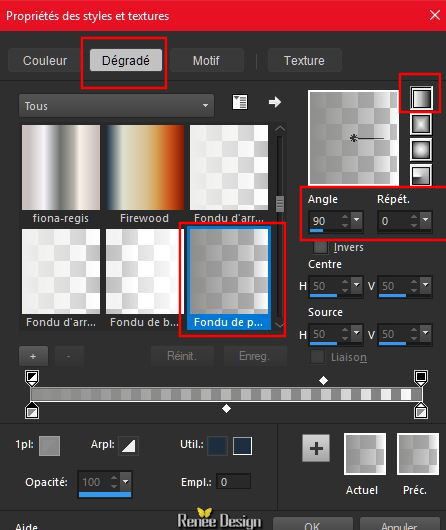
50.
Gereedschap vlakvulling:  en vul de selectie met het verloop en vul de selectie met het verloop
51. Aanpassen- Vervagen- Gausiaanse vervaging: Bereik op 26
52.
Selecties- Wijzigen- Inkrimpen met 18 pixels
-
Eigenschappen voorgrond: zet de voorgrond op een lineair verloop en neem: ‘’
@nn_010914_GR_Autumn_tdstudio.PspGradient’ met deze instellingen
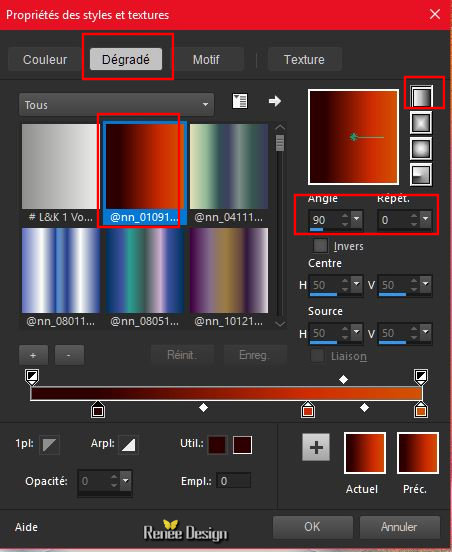
Géén nieuwe rasterlaag !
53.
Gereedschap vlakvulling:  en
vul de selectie met het verloop en
vul de selectie met het verloop
Selecties- Niets selecteren
54.
Aanpassen- Vervagen- Gausiaanse vervaging: Bereik op 22%
-
Zet de dekking van deze laag op 81%
-Activeer raster 2 in het lagenpalet
55.
Activeer de tube’’ Renee_TUBES_Vu_du_Ciel.pspimage’’
-Bewerken- Kopiëren- Activeer je werkje- Bewerken-Plakken als nieuwe laag
56.
Objecten- Uitlijnen- Boven
-
Zo ziet het werk en het lagenpalet er op dit moment uit
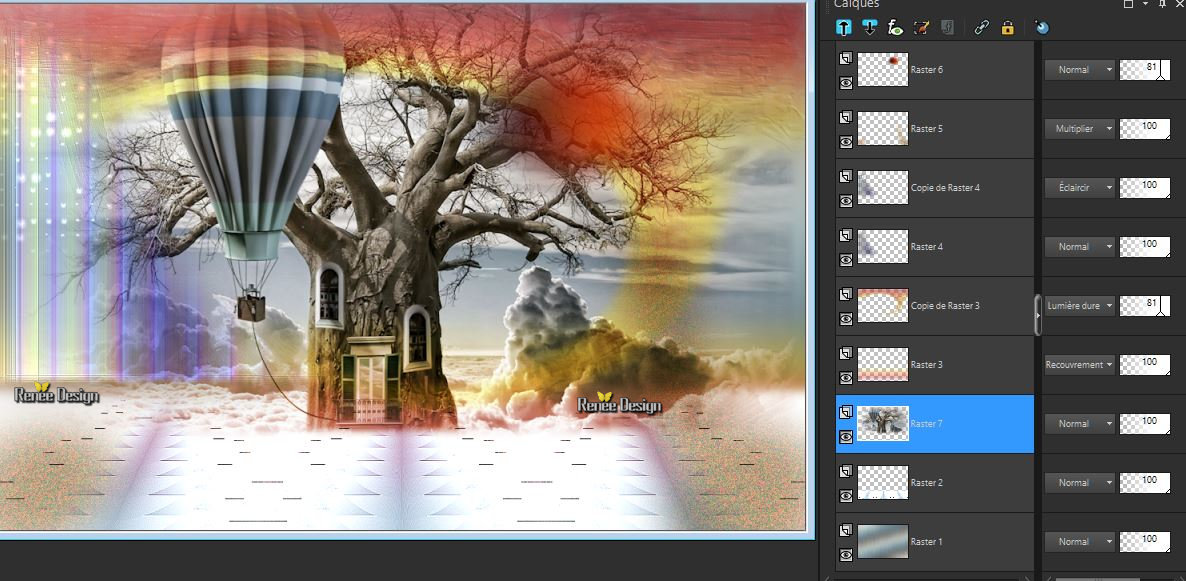
-
Activeer de bovenste in het lagenpalet
57.
Activeer le tube ‘’ Renee_TUBES_Vu_du_Ciel_image
1.pspimage’’
-Bewerken- Kopiëren- Activeer je werkje- Bewerken-Plakken als nieuwe laag
58.
Effecten-Afbeeldingseffecten- Verschuiving met deze instellingen:H = - 246 en V
= - 125
-
Eigenschappen van materiaal: zet de voorgrondkleur op #eeeeec =nummer 2 -en zet de achtergrondkleur op #819d9e= nummer 4
-
Zet de voor/achtergrond op een radiaal verloop met deze instellingen
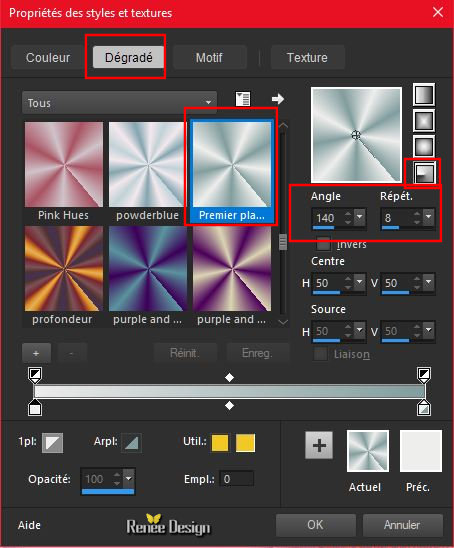
59.
Lagen- Nieuwe rasterlaag
60.
Selecties-Selectie laden/opslaan-selectie laden van af schijf en neem selectie ‘’ Vu
du ciel_6’’
61.
Gereedschap vlakvulling:  en vul de selectie met het verloop
en vul de selectie met het verloop
62. Aanpassen- Vervagen- Gausiaanse vervaging: Bereik op 15%
Selectie blijft actief !
63.
Effecten- Vervormingseffecten- Poolcoördinaten- Polair naar rechthoekig
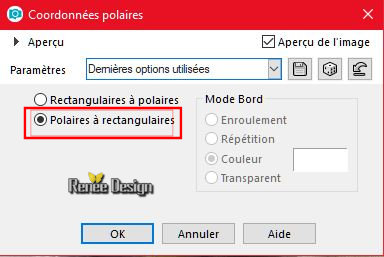
-
Herhaal: Effecten- Vervormingseffecten- Poolcoördinaten- Polair naar rechthoekig
64.
Effecten- Insteekfilters –Ulead effects- particle
-
Klik op Load
-
Activeer effect Cloud
-
Klik op Cloud 1 >>>OK
-Met deze instellingen
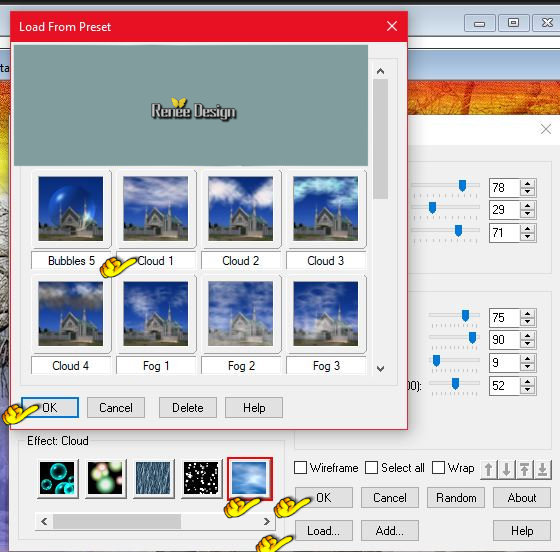
Selecties- Niets selecteren
65.
Lagen- Dupliceren
66.
Effecten- 3 D effecten- Gestanst met deze instellingen- kleur is zwart
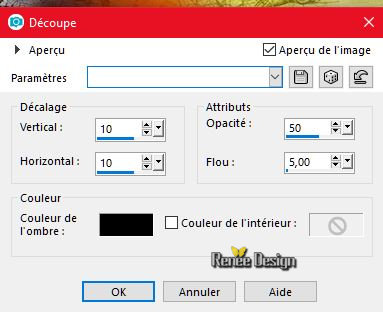
67.
Activeer de tube ‘’ Renee_TUBES_Vu_du_Ciel_image
2.pspimage’’
-
Bewerken- Kopiëren- Activeer je werkje- Bewerken-Plakken als nieuwe laag
-
niet meer verplaatsen, staat meteen goed
68.
Lagen- Nieuwe rasterlaag
Eigenschappen voorgrond:verloop uit ! zet de voorgrondkleur op #ffffff -Gereedschap vlakvulling vul de laag met de voorgrondkleur #ffffff
69.
Lagen- Nieuwe maskerlaag - Uit afbeelding en neem masker :
-
Narah_Mask_1232’’

Staat alles op de juiste plaats???
-Lagen- Samenvoegen- Groep samenvoegen
70.
Activeer de tube ‘’ MRD_SeaFairies1_Part1_E85’’
-Bewerken- Kopiëren- Activeer je werkje- Bewerken-Plakken als nieuwe laag
-Plaats rechts naar onderen
-Plaats je script ''Vu_du_cie.PspScript'' in de map "script beperkt"
in je psp
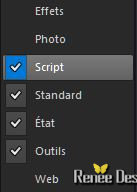
-
Activeer je werkbalk Script - en zoek mijn bestand op
in het menu ''Vu_du_cie.PspScript''
-en druk op het blauwe pijltje

Krijg je deze tekst... Klik op OK
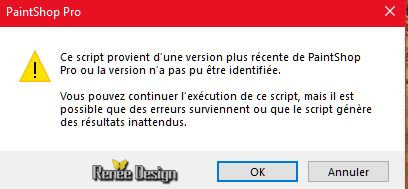
en laat het script zijn werk doen.
Lukt het niet dan zijn dit de randen en de kleuren
71.
Afbeelding -Randen toevoegen :
- met
1 Pixel kleur #60584a = nummer 3
- met
5 Pixels #ffffff
- met
1 pixel # 819d9e =nummer 4
- met
35 Pixels #ffffff
- met
1 Pixel #74899c = nummer 1
- met 10 Pixels #ffffff
-
Open de tube met de tekst ‘’vue du ciel ‘’ en plaats
-
Afbeelding- Formaat wijzigen met 1005 pixels breedte.
Opslaan als JPG
Ik hoop dat jullie er net zoveel plezier mee hadden als ik met het schriven van deze les
Renée
Deze les werd door Renée geschreven op 25 Avril 2018
Uitgave in
2018
*
Elke gelijkenis met een andere bestaande les berust op puur toeval *
* Vergeet onze vertalers/tubers/testers niet te bedanken die achter de schermen werken.
Bedankt .
*
|